
Configuration de l'écran Mode Utilisateur
Après la connexion à PageScope Web Connection, l'écran qui s'affiche est comme celui illustré ci-dessous. L'écran suivant est un exemple d'écran affiché lorsque [Info sur le périphérique] est sélectionne sous l'onglet [Information].
Le contenu de l'écran de PageScope Web Connection varie selon les options installées ou selon les réglages de la machine.
Cette section décrit la configuration d'écran affiché au format Flash.
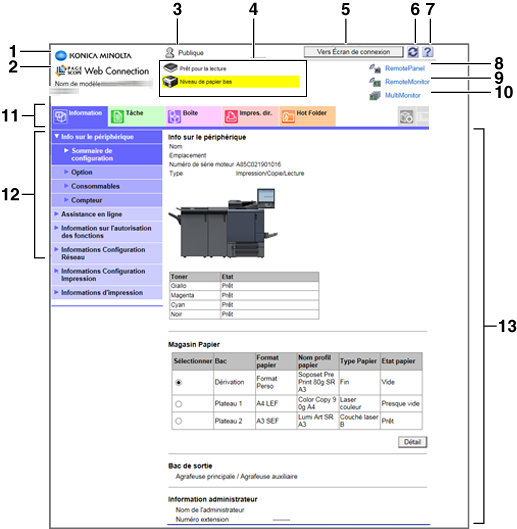
N° | Elément | Description |
|---|---|---|
1 | Logo KONICA MINOLTA | Pour accéder au site Web Konica Minolta, cliquez sur le logo KONICA MINOLTA. http ://www.konicaminolta.com/ |
2 | Logo PageScope Web Connection/nom de modèle | Pour passer à l'écran où sont affichées les informations version et le copyright, cliquez sur le logo PageScope Web Connection. Pour passer au site web suivant, cliquez sur le logo PageScope Web Connection à l'écran. http ://www.pagescope.com |
3 | Nom utilisateur de connexion | Affiche l'icône du mode actuel et le nom de l'utilisateur connecté (public, administrateur, utilisateur enregistré ou compte). Cliquez sur le nom d''utilisateur pour afficher le nom d'utilisateur de connexion. |
4 | Affichage des états | Affiche les symboles et les messages indiquant l'état des sections imprimante et scanner de la machine. En cas d'erreur, si vous cliquez sur l'icône correspondante, les informations (consommables, magasin) associées à l'icône s'affichent et vous permettent de vérifier l'état. |
5 | [Vers Écran de connexion] | Cliquez sur ce bouton pour vous déconnecter du mode actuel et vous reconnecter. |
6 | [Rafraîchir] | Cliquez sur cette icône pour rafraîchir les informations affichées à l'écran. |
7 | [Manuel] | Affiche la documentation en ligne de PageScope Web Connection. La documentation décrit de manière concise les systèmes d'exploitation pris en charge ainsi que les réglages du navigateur et leur contenu. Pour afficher la documentation en ligne, vous devez le spécifier en mode administrateur. Pour en savoir plus, voir Enregistrer Information Assistance. |
8 | [Remote Panel] | Affiche l'écran tactile de la machine pour permettre le contrôle à distance. Pour en savoir plus sur le préréglage et l'utilisation, voir Commande à distance de la machine (Panneau distant). |
9 | [RemoteMonitor] | Affiche la vignette de l'écran tactile de la machine pour surveiller l'état de la machine en la rechargeant automatiquement. Pour en savoir plus sur le préréglage et l'utilisation, voir Suivi à distance de la machine (Moniteur distant). |
10 | [MultiMonitor] | Affichage en mosaïque de plusieurs moniteurs distants pour pouvoir contrôler en même temps l'état de plusieurs machines. De plus, vous pouvez sélectionner simultanément l'affichage du panneau distant d'une machine. Pour en savoir plus sur le préréglage et l'utilisation, voir Suivi à distance de plusieurs machines (Multimoniteur). |
11 | Onglets | Sélectionnez la catégorie de l'élément à afficher. Les icônes suivantes sont affichées en mode utilisateur.
|
12 | Menu | Affiche les informations et le réglage de l'onglet sélectionné. Le menu affiché ici dépend de l'onglet sélectionné. |
13 | Informations et paramètres | Affiche les détails de l'élément sélectionné dans le menu. |
Pour en savoir plus sur chaque onglet, voir les pages suivantes.
